
在安装ubuntu系统的时候一般需要给电脑设置分区,不过很多网友对ubuntu系统磁盘分区设置不了解,不知道ubuntu系统如何设置分区怎么办.下面小编就教下大家ubuntu系统磁盘分区设置方法.
我们来看一下如何手动分区,在刚才“分区方法”处选择“手动”,出现:

选择“空闲空间”,出现:
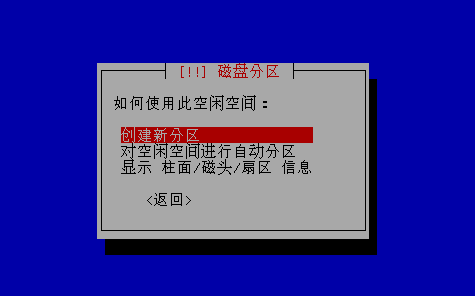
选择“创建新分区”,出现:

输入新分区大小,一般直接将前面的数字修改一下就OK了,虽然可以用百分比表示,但那样不直观,反而不美,“继续”,出现:
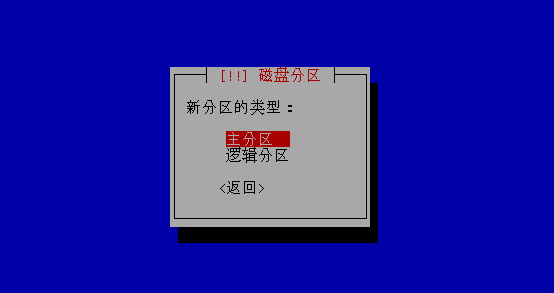
选择新分区的类型,此处因为是安装双系统,我们想要安装的/文件系统选择“主分区”或“逻辑分区”都可以:
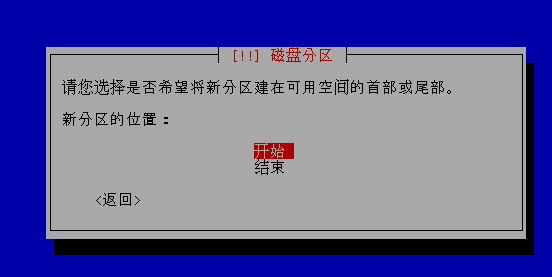
选择新分区的位置,直接用默认的“开始”就可以。
这时会出现如下图的“分区设置”:
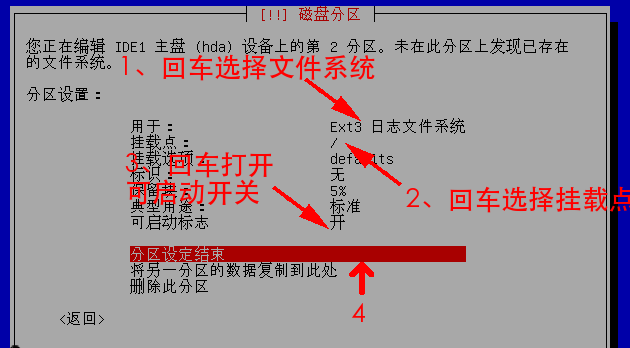
1.回车选择文件系统,常用文件系统有ext3和ReiseFS。
2. 回车选择挂载点。
3. 回车打开可启动开关(这是因为我们挂载的是/)。
4. 分区设定结束。
以上就是ubuntu系统磁盘分区设置方法,希望能帮助到大家。






 粤公网安备 44130202001059号
粤公网安备 44130202001059号